Lägg till e-post
Vill du använda en anpassad e-postadress med din domän, till exempel [email protected]? WordPress.com erbjuder en prisvärd och robust e-posthotellslösning kallad E-post, som är enkel att hantera från ditt WordPress.com-konto. Dessutom erbjuder vi andra lösningar för att möta dina e-postbehov. Dessa beskrivs nedan.
För att komma igång, gå till Min webbplats → Uppgraderingar → Domäner och klicka på din domän. Klicka på Konfigurera din e-post för att visa alternativen och välja en e-postlösning.
Innan du lägger till e-post, se till att du har en anpassad domän.
E-post (drivs med Titan)
E-post (drivs med Titan) är ett idealiskt alternativ om du vill ha en prisvärd och robust e-posthotellslösning som är enkel att hantera från ditt WordPress.com-konto. Det här alternativet inkluderar följande funktioner:
- Skicka och ta emot e-post med hjälp av din anpassade domän.
- Inkluderar e-post, kalender och kontakthantering.
- Importera befintlig e-post och kontakter med ett klick.
Se Lägga till E-post (drivs med Titan) till din webbplats för mer information eller klicka här för prisinformation. Om du redan har köpt E-post gör du så här för att få support.
Google Workspace (tidigare G Suite)
Vi samarbetar även med Google Workspace om du behöver en e-posthotellslösning och de funktioner och fördelar som en Office-produktivitetssvit ger (t.ex. Google Drive, Google Dokument, Google Kalkylark med mera).
- Om du registrerar en domän genom WordPress.com kan du köpa ett Google Workspace-konto under registreringen.
- Du kan även lägga till Google Workspace till en befintlig domänregistrering eller en pekad domän.
- Om du redan har ett Google Workspace-konto kan du ansluta ditt Google Workspace-konto till din anpassade domän.
Klicka här för prisinformation.
Vidarebefordran av e-post
Om du inte behöver ett e-posthotell erbjuder vi även enkel vidarebefordran av e-post som ett gratisalternativ.
- Vidarebefordran av e-post gör att du kan använda din anpassade domän i din e-postadress.
- All din e-post kommer att vidarebefordras till en e-postadress som du väljer, men eventuella svar skickas från din personliga e-postadress.
- Se den här supportguiden för mer information om att konfigurera vidarebefordran av e-post.
Andra e-postleverantörer
WordPress.com stöder inte någon specifik leverantör. Välj den leverantör som passar dig bäst baserat på din budget och dina behov.
Om ditt domännamn och dina DNS-inställningar hanteras på WordPress.com kan du köpa e-posthotell hos en annan leverantör och ansluta din domän till det. Vi har lagt till instruktioner för flera populära leverantörer nedan.
Först, se till att du har skapat ett värdkonto för e-post med en av dessa leverantörer:
- Zoho Mail (pricing varies; includes support; (den enklaste gratislösningen enligt våra användare)
- Microsoft Office 365 (price varies; (inkluderar support)
- Skaffa ett Office 365-konto här
- Du måste registrera dig för ett Microsoft 365 Business-paket
- Anslut ditt Office 365-konto till din anpassade domän
- Övrigt
- Skapa ett värdkonto för e-post hos en annan leverantör
- Anslut ditt värdkonto för e-post till din anpassade domän
När du har skapat ett värdkonto för e-post måste du lägga till anpassade DNS-poster via sidan Domäner för att skicka och ta emot e-postmeddelanden. De poster du behöver ange beror på vilken e-postleverantör du väljer. Det finns mer information nedan.
Om du flyttar från ett annat webbhotell till WordPress.com, är den enklaste lösningen att fortsätta använda den e-postleverantör du redan har. Du bör kontakta supporten hos din nuvarande e-postleverantör för att be om anpassade DNS-poster för e-post, och sedan ange dessa poster genom att följa stegen nedan.
Konfigurera e-post från annan leverantör
- Om du vill använda en e-postleverantör som inte listas nedan, behöver du ha de anpassade DNS-posterna från din leverantör.
- Om informationen inte är tillgänglig på deras webbplats och du är osäker på vad du ska fråga, inkludera följande stycke när du kontaktar din e-postleverantör:
Jag skulle uppskatta om ni kunde informera mig om vilka MX-poster och/eller andra DNS-poster som jag behöver ange hos WordPress.com, så att min e-post på den här domänen kommer att fungera?
DNS-posterna kommer att bestå av en eller flera MX-poster, och ofta även en A-post och/eller en CNAME-post. Se vår supportsida om anpassade DNS-poster för information om hur du formaterar dina poster på rätt sätt. Följ sedan stegen nedan för att lägga till dem i din domän:
- Gå till Domäner (Min webbplats → Uppgraderingar →Domäner).
- Välj den domän som du vill lägga till DNS-posterna i.
- Välj Ändra dina namnservrar och DNS- poster.
- Välj DNS-poster.
- Längst ner väljer du den typ av post som du vill lägga till från dropdown-menyn. Ange informationen från din e-postleverantör och klicka på knappen Lägg till ny DNS-post för att spara posten.
- Upprepa det här steget för varje post som du vill lägga till. Det kan se ut som det här exemplet, men med dina egna poster:
Din e-post bör fungera på ett par timmar.
Mer information om hur du lägger till DNS-poster finns på vår supportsida för anpassade DNS-poster.
Exempel:
MX-post
@ 10800 IN MX 50 mail.example.net.
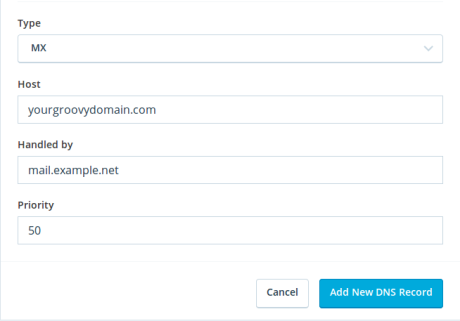
CNAME-post
imap 10800 IN CNAME access.mail.example.net.
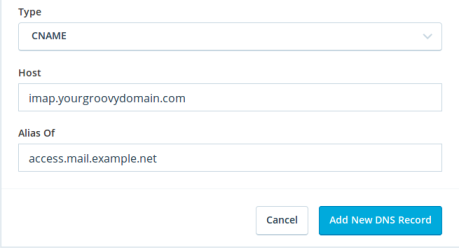
Vanliga frågor
Jag följde stegen för min e-postleverantör, varför fungerar inte min e-post?
Tänk på att det kan ta upp till 72 timmar för DNS-posterna att sprida sig fullständigt och för din e-post att börja fungera. Om det har gått över 72 timmar och din e-post fortfarande inte fungerar, kontakta supporten.
Hur kan jag komma åt min Google Workspace-webbaserade e-post med hjälp av en underdomän (t.ex. mail.exampleblog.net)?
Om du vill anpassa URL:en för åtkomst till din webbaserade e-post, följ instruktionerna på den här Google Workspace-supportsidan.
Kan jag lägga till vidarebefordran av e-post och anpassad e-post samtidigt?
Det går endast att lägga till en e-postmetod åt gången till en anpassad domän. Om du lägger till en e-posttjänst kommer din vidarebefordran av e-post att tas bort. Om du vill konfigurera vidarebefordran av e-post igen, kontakta din e-postleverantör för mer information.
Fortfarande förvirrad?
Hjälp oss att förbättra:
Vi vill alltid förbättra vår dokumentation. Om den här sidan inte besvarade din fråga eller om du vill veta mer, låt oss veta! Vi älskar att höra din feedback. För support, använd forum eller formuläret för att kontakta support. Tack!